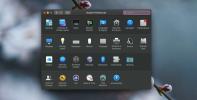Sådan omformes tastaturtaster på macOS
Hvis du har brug for at omskifte tastaturtaster på Windows 10, er AutoHotKey en enkel måde at gøre det på. For macOS er der ingen ækvivalent med AutoHotKey, hvis du leder efter en script-baseret løsning. Når det er sagt, skal du gøre det med en gratis open source-app kaldet Karabiner-Elements, hvis du har brug for at omforme tastaturtaster på macOS.
Karabiner-Elements er lige så populær på macOS som AutoHotKey er på Windows 10. Det giver ikke kun brugerne et simpelt GUI til at tilpasse tastaturtaster på macOS, det kan også bruges til mere komplicerede tastaturændringer.
Hvis du kigger efter deaktiver modifikationstaster på macOS, der er en lagerfunktion, der kan gøre det, og du har ikke virkelig brug for denne app til det.
Remap tastatur taster
Hent og installer Karabiner-Elements. Når det er installeret, skal du køre appen og gå til fanen Simple Modifications. Det er her du kan ændre en tastaturtast på ny. Klik på knappen 'Tilføj vare' i bunden og åbn rullemenuen 'Fra nøgle'. Det viser hver enkelt tast på dit tastatur. Vælg den, du vil omplacere, og åbn derefter rullemenuen 'Til nøgle'. Fra denne dropdown skal du vælge, hvilken nøgle der skal udføres, når du trykker på den nøgle, du er ved at tilføje igen.
I opsætningen herunder, når jeg trykker på tasten 'a', vil den i stedet indtaste '1'. Gentag dette for alle de nøgler, du har brug for at omfatte. Hver gang du vil nulstille nøglen til det normale, skal du klikke på knappen Fjern ved siden af.

Macs, som alle andre computere, har funktionstaster, der kan kontrollere lydstyrke, lysstyrke, det baggrundsbelyste tastatur, etc. Uden for boksen kan du ikke ændre, hvordan disse nøgler fungerer, men Karabiner-Elements kan.
Gå til fanen Funktionstaster, og der kan du ændre, hvad funktionstasterne på din MacBook gør. Hvis du har brug for funktionstasterne til at fungere primært som funktionstaster og ikke kontrollere lysstyrke, lyd osv., Skal du aktivere 'Brug alle F1, F2 osv. taster som standardfunktionstaster 'mulighed nederst og som standard fungerer funktionstasterne som standardfunktionstaster. For at bruge dem til at ændre lydstyrken eller lysstyrken, skal du trykke og holde Fn-tasten nede, når du trykker på en funktionstast.
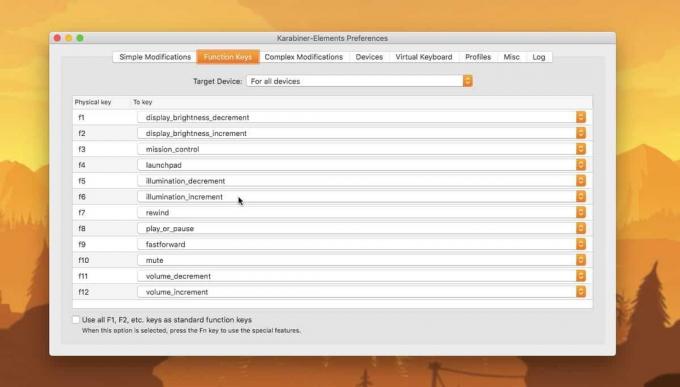
Denne specifikke ændring fungerer kun, når du har startet op på dit skrivebord. Karabiner-Elements ændrer ikke kernetastaturfunktionaliteten, så på din boot-skærm, hvor appen ikke kører, vil den ikke kunne ændre nogen nøgle. Ændringerne træder først i kraft, når du har startet op på dit skrivebord og kørt appen.
Søge
Seneste Indlæg
Sådan tilføjes QuickLook support til tekstbaserede filer på macOS
En teksteditor kan måske virke som et grundlæggende værktøj, og det...
En introduktion til AppleScript
Apple er ikke berømt for at tillade indtrængen på deres platforme, ...
Sådan indstilles det primære display på macOS
Du kan tilslutte yderligere eksterne skærme med en iMac eller en Ma...